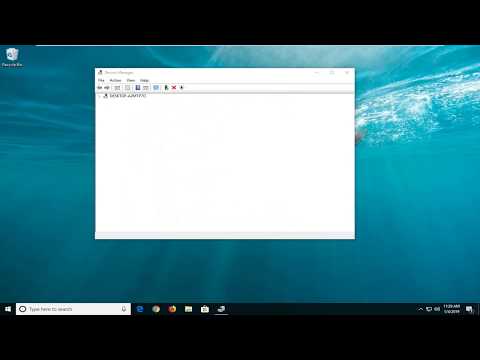2024 Szerző: Beatrice Philips | [email protected]. Utoljára módosítva: 2023-12-16 05:42
Az elmúlt években a TV már régóta nem teljesíti kizárólag közvetlen célját. Ma ezeknek az eszközöknek az új modelljei is monitorok, de lényegesen nagyobb átlóval rendelkeznek, mint a kifejezetten számítógépekhez készült modellek. Ezért manapság nagyon gyakran számítógépeket, táblagépeket és egyéb berendezéseket csatlakoztatnak a HDMI -csatlakozón és a megfelelő kábelen keresztül a TV -hez, amely lehetővé teszi a kép és a hang kimenetét. De előfordul, hogy a csatlakozáskor vagy nincs hang, vagy idővel eltűnik. Próbáljuk meg kitalálni, miért történik ez, és hogyan lehet kijavítani.

Lehetséges okok
Először is próbáljuk meg kitalálni, hogy miért tűnt el a hang, vagy miért nem egyszerűen továbbítják a megadott típusú vezetéken. Tehát az első ok, amiért a hang nem jut el a TV -hez, abban rejlik a némítás mód a TV -n a Mute gombbal aktiválható … Alternatív megoldásként a hangerő a minimálisra is beállítható. A problémát gyakran nagyon egyszerűen megoldják. Apropó, nem lesz felesleges látni, hogy hány HDMI -portja van a TV -nek.


Ha nem egyedül, akkor csatlakoztathatja a vezetéket egy másik ilyen típusú csatlakozóhoz.
Egy másik ok a hang egy teljesen más eszközre történő átvitele .… Ez a probléma jellemző a Windows operációs rendszert futtató számítógépekre. Tehát ennek az operációs rendszernek egy tulajdonsága van - egyes beállítások módosításakor, frissítések telepítésekor, berendezések csatlakoztatásakor és egyéb műveletek során előfordulhat, hogy az eszköz, amelyhez hangot szolgáltatnak, helytelenül van kiválasztva. Vagyis, ha a számítógép több olyan eszközzel rendelkezik, amelyek képesek hangot lejátszani, akkor az operációs rendszer a rossz eszközt választhatja a "helyes" eszköznek. Vagyis kiderülhet, hogy hang van a PC hangszóróiban, de nem adható ki a TV -hez.

A harmadik gyakori probléma, amely miatt a TV nem játszik le hangot, ha HDMI -n keresztül csatlakozik a szükséges videokártya -illesztőprogram leggyakoribb hiánya . Pontosabban arról az alkatrészről beszélünk, amely felelős a HDMI -csatlakozón keresztül történő hangkimenetért. Vagy telepíthető, de nem frissíthető a legújabb verzióra, ezért nem működik megfelelően. Ugyanakkor gyakran előfordul, hogy úgy tűnik, hogy a felhasználó telepítette a szükséges illesztőprogramot, de a telepítés során nem jelölte be a szükséges összetevő jelölőnégyzetét, ezért az illesztőprogram egyszerűen anélkül lett telepítve.

Egy másik meglehetősen gyakori probléma az csak be kell állítania a hangot a vezérlőközpontban, közvetlenül a vezető által, aki felelős a TV -készülék hangkimenetéért … Az a tény, hogy az ilyen típusú illesztőprogramok gyakran saját vezérlőközpontokkal rendelkeznek, ahol különféle beállítások állnak rendelkezésre a csatlakoztatott audio- és videoberendezésekkel.

Nos, az is előfordul A felhasználók egyszerűen összekeverik a HDMI -t másokkal, és VGA -n vagy DVI -n keresztül csatlakoznak … Az ilyen típusú kábelek nem teszik lehetővé a hang továbbítását a TV -hez, ami könnyen megmagyarázza, hogy nem reprodukálja azt. Vagy a kapcsolat HDMI -n keresztül is létrehozható, de a megadott szabványú adapterek segítségével, amelyek szintén nem továbbítanak hangot. Előfordul, hogy a kábelt egyszerűen nem érzékeli. Ennek oka valószínűleg nem az fizikai sérülés.


A TV és a számítógép hangerejének ellenőrzése
Most próbáljuk kitalálni, hogyan lehet ellenőrizni a szinteket és beállítani a kívánt hangerőt, vagy akár bekapcsolni a hangot, ha az ki van kapcsolva … Először tegyük számítógépen. Ehhez nyissa meg a panelt hangerőszinttel. Ezt a tálca jobb oldalán található dátum és idő bal oldalán található hangszóró ikonra kattintva teheti meg. Ha a hang minimális, akkor a csúszka segítségével növelni kell a hangerőt.
Most kattintson a hang ikonra a jobb gombbal, és válassza a "Hangerő keverő" lehetőséget.

Egy új ablak jelenik meg, ahol bekapcsolhatja a kívánt hangerőt a TV -hez és a futó műsorhoz. Ha nem személyi számítógépet, hanem laptopot használ, akkor ott a hardver hangerejét is növelheti. Ehhez tartsa lenyomva az Fn billentyűt a billentyűzet egyik gombjával, amelyen a hangszóró ikon látható. Különböző gyártók esetében eltérőek. A kijelző bal felső részén egy szinttel rendelkező ablak nyílik meg, amelyet a megadott billentyűkombináció egyszeri megnyomásával magasabbra lehet váltani.

Kívül, ellenőrizze a hangot a TV -n … Ehhez bármelyik csatornát bekapcsolhatja, és megnyomhatja a távirányító hangerő -növelő gombját. Győződjön meg arról, hogy a TV nincs néma üzemmódban. Ha az audio stream jelen van, akkor az eszköz megfelelően működik. Ha nem, akkor lépjen kapcsolatba a szerelővel. Ha valamilyen oknál fogva nincs kéznél a távirányító, akkor a típustól függően használhatja a TV hátulján vagy elején található hangerőnövelő gombokat.

A megfelelő lejátszóeszköz kiválasztása
A fent leírtak szerint előfordul a hanghiány oka, ha a számítógép HDMI-csatlakozóval van csatlakoztatva a TV-hez, a számítógép által a lejátszási forrás helytelen kiválasztása … Amint már említettük, a Windows operációs rendszer a csatlakoztatás után önállóan végzi a lejátszóeszköz észlelését. És az automatikus kiválasztás nem mindig helyes, ezért manuálisan kell újrakonfigurálni. A megfelelő lejátszóeszköz manuális kiválasztásához a következőket kell tennie:
- a "lejátszóeszközök" ablak gyors megnyitásához vigye az egeret a hangerő ikonra, és kattintson rá jobb gombbal - több elemet láthat, a "lejátszóeszközöket" a bal egérgombbal kattintva kell megtalálni;
- most meg kell találnia az elemet a TV nevével;
- a "Használja alapértelmezettként" gombra kell kattintania;
- várja az "Alkalmaz" gombot, hogy mentse választását.

Ha nem látja a tévé nevével jelölt elemet, akkor kattintson a jobb egérgombbal egy üres helyre, ahol meg kell találnia a "Leválasztott eszközök megjelenítése" elemet. Ha van köztük TV, akkor meg kell találnia, és kövesse a fenti lépéseket. Vegye figyelembe, hogy Ez a hangolási algoritmus Windows 7, 8 és 10 operációs rendszerekre egyaránt alkalmas.



Illesztőprogramok telepítése
Amint fentebb említettük, az illesztőprogram problémái a probléma másik oka lehet, amelyet ebben a cikkben tárgyalunk. Először is meg kell értenie, hogyan kell általában megállapítani azt a tényt, hogy a probléma pontosan az illesztőprogramokban rejlik.
A velük kapcsolatos problémákat felkiáltójel vagy kérdőjel jelzi az eszközkezelőben az eszközikonok mellett.

Ha van kérdőjel, az azt jelenti, hogy az illesztőprogram egyáltalán nincs telepítve, és ha felkiáltójel van, az azt jelenti, hogy a meghajtó ott van, de nem működik megfelelően . Például vírusok károsíthatják. Ezenkívül egy felkiáltójel jelezheti az illesztőprogram frissítésének szükségességét. Mindenesetre, ha problémái vannak az illesztőprogramokkal, folytassa a telepítéssel. Próbáljuk megfontolni, hogyan lehet ezt megtenni Windows 7 és Windows 10 rendszeren.

Windows 7 esetén
Tehát, ha le kell töltenie és telepítenie kell az illesztőprogramokat a Windows 7 rendszerre, akkor a következőket kell tennie:
- először el kell mennie a videokártya gyártójának hivatalos webhelyére;
- ezt követően a megfelelő űrlapokon ki kell választania az eszköz típusát, sorozatát és családját a megfelelő menüben;
- most egy új ablakban meg kell jelölni, hogy melyik operációs rendszer van a számítógépen, valamint azt, hogy a telepítőnek milyen nyelven kell lennie;
- ezt követően megjelenik a webhelyen a videokártya legújabb illesztőprogram -csomagjára mutató link, amelyet le kell tölteni a megfelelő gomb megnyomásával a képernyőn;
- az illesztőprogram betöltése után meg kell adnia a "Letöltések" mappát, ahol futtatnia kell a telepítőt;
- most ki kell választania a telepíteni kívánt illesztőprogram -összetevőket, majd kattintson a megfelelő gombra, majd be kell jelölnie a "HD Audio Driver" elem melletti négyzetet, mert ő a felelős a hang továbbításáért HDMI -n keresztül;
- most meg kell várni, amíg a telepítés befejeződik;
- újraindítjuk a személyi számítógépet, és megnézzük, hogy a probléma megoldódott -e.


Windows 10 esetén
A Windows 10 rendszerben a telepítési algoritmus majdnem azonos lesz, néhány pillanat kivételével, ami miatt nincs értelme megismételni . De itt meg kell jegyezni számos árnyalatot, amelyek megzavarhatják a felhasználót. Az első az, hogy a Windows 10 rendelkezik olyan rendszerrel, amely automatikusan letölti vagy telepíti a legmegfelelőbb illesztőprogramokat azonnal, miután a számítógép telepítése után csatlakozik az internethez. Emiatt gyakran előfordul olyan probléma, amelyben a rendszer nem mutat problémát az illesztőprogrammal, de nincs teljesen telepítve. Vagyis maga az illesztőprogram lesz telepítve, de a gyártó kezelőfelülete nem.
Emiatt lehetetlen a járművezető vagy beállításainak hozzáértő kezelése.
Egy másik szempont az a tény, hogy gyakran előfordul, hogy amikor a rendszert felkérik az illesztőprogramok frissítésére, akkor azt fogja állítani, hogy a telepített illesztőprogram az utolsó. De felkeresheti a hivatalos gyártó webhelyét, és meggyőződhet arról, hogy ez nem így van. Így Javasoljuk, hogy csak a gyártó hivatalos webhelyéről töltse le az illesztőprogramokat, és rendszeresen ellenőrizze, hogy nincs -e új illesztőprogram -verzió.



Mi van, ha minden más nem sikerül?
Tegyük fel, hogy a fenti műveletek mindegyike nem hozta meg a kívánt eredményt, és mégis, amikor számítógépet vagy laptopot csatlakoztat HDMI kábellel, nincs hang a TV -n. Először vegyen egy másik HDMI -kábelt, és próbálja meg csatlakoztatni az eszközöket hozzájuk. Az ilyen típusú kábellel gyakran az a probléma valamilyen helyen fizikai sérülések vannak, de mivel a vezetéket egy védőréteg elrejti, szemmel nem diagnosztizálható.


Megpróbálhat másik számítógépet is csatlakoztatni a TV -hez . Ha minden működik, akkor a probléma a számítógépben van - és már keresheti a problémát ezen az eszközön. Egy másik lehetőség a folytatásra az, hogy ha néhány adaptert használ, akkor az egyik egyszerűen hibás lehet. Ilyen esetekben egyáltalán nem ajánlott adaptereket használni, mert gyakran csak nem támogatják a hangátvitel lehetőségét a vizsgált esetekben.


Ha van olyan kiegészítő szoftver, amelyet az adapter kezelésére terveztek, alaposabban meg kell nézni a beállításait … Teljesen lehetséges, hogy a megadott eszköz működése egyszerűen nincs megfelelően konfigurálva. Ezenkívül maga a TV vagy a HDMI -port is hibás lehet. Ehhez megpróbálhat másik eszközt csatlakoztatni, kicserélni a kábelt, vagy laptopot, számítógépet egy másik TV -hez csatlakoztatni, ami nagy valószínűséggel lehetővé teszi a hibaforrás meghatározását.


Amint láthatja, jó néhány olyan eset van, amikor HDMI -kábelen keresztül csatlakoztatva nincs hang a TV -n. De bizonyos vágy és bizonyos számítógépes ismeretek mellett teljesen lehetséges egy ilyen probléma megoldása.
Ajánlott:
Hogyan Lehet Csatlakoztatni A Bluetooth Fejhallgatót A Számítógéphez? Hogyan Csatlakoztathatom A Vezeték Nélküli Fejhallgatót A Számítógéphez, és Hogyan Kell Beállítani A Windows és Más Operációs Rendszereken?

Hogyan lehet csatlakoztatni a bluetooth fejhallgatót a számítógéphez? A kérdés nagyon komoly, még egy kicsit nehéz is, de megoldható. A legfontosabb, hogy kövesse az eszköz csatlakoztatásának, aktiválásának és konfigurálásának sorrendjét. Hogyan csatlakoztathatom a vezeték nélküli fejhallgatót a számítógéphez, és hogyan kell beállítani a Windows és más operációs rendszereken?
Hogyan Lehet Csatlakoztatni A Laptopot A TV -hez HDMI -n Keresztül? A Laptopot Kábellel Csatlakoztatjuk. Miért Nem Látja A TV A Laptopot, és Hogyan Kell Megjeleníteni A Képet? Miért Nincs Hang?

Gyakran csatlakoztatunk egy laptopot kábelen keresztül a különböző képernyőkhöz, de ez könnyen elvégezhető TV -vel is. Hogyan lehet csatlakoztatni a laptopot a TV -hez HDMI -n keresztül?
A TV Nem Látja A Számítógépet HDMI -n Keresztül: Miért Mondja, Hogy „Nincs Jel”, Amikor Csatlakoztatva Van? Miért Nem Működik, és Hogyan Kell Beállítani A Windows 10 Rendszeren?

A TV nem látja a számítógépet HDMI -n keresztül: a hiba lehetséges okai. Miért mondja a képernyőn, hogy "Nincs jel", amikor számítógéphez vagy laptophoz csatlakozik? Mit kell tennem a probléma megoldásához?
Hogyan Törölhetem A Nyomtatást A Nyomtatóról? Hogyan állíthatom Le A Dokumentum Nyomtatását Windows 10 és Más Rendszereken? A Fájlok Kétoldalas Nyomtatásának Törlésének Módszerei

Mi van, ha sürgősen le kell állítania a fájlok nyomtatását? A nyomtatás többféle módon is megszakítható
Hogyan állíthatok Be Hangszórókat A Számítógépemen? Hangszórók és Hang Beállítása Windows 10, Windows XP és Más Rendszereken. Hogyan állíthatom Be őket Helyesen A Számítógépemen? Kezelés és Hibaelhárítás

Hogyan állíthatok be hangszórókat a számítógépemen? Hogyan állíthatja be a hangszórókat és a hangot Windows 10, Windows XP és más rendszereken? Hogyan állíthatom be őket helyesen a számítógépemen? Kezelés és hibaelhárítás - mit kell tudni róla?